Si es necesario, puede copiar datos de hojas de cálculo, gráficos u objetos y pegarlos como una imagen estática en cualquier lugar de un hoja de cálculo o gráfico. También puede pegar datos copiados desde otro programa y pegarlos como una imagen en Microsoft Office Excel.
Copiar datos como imagen en Excel
-
Seleccione las celdas o haga clic en el gráfico u objeto que desea copiar como imagen.
-
En la pestaña Inicio , en el grupo Portapapeles , haga clic en la flecha situada junto a Copiar y, a continuación, haga clic en Copiar como imagen.
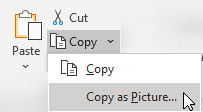
-
En el cuadro de diálogo Copiar imagen , haga lo siguiente:
-
En Apariencia, haga clic en la opción que desee usar.
-
En Formato, haga clic en la opción que desee usar.
Sugerencias:
-
Para obtener la mejor calidad de imagen, asegúrese de que las opciones Como se muestra en pantalla y Imagen están seleccionadas. Sin embargo, para conservar la calidad de imagen, los elementos que se copian con las opciones Como se muestra en pantalla e Imagen siempre se pegan al 100 % de su tamaño original. Por ejemplo, si escala una hoja de cálculo al 75 %, un elemento copiado de esa hoja de cálculo puede aparecer más grande porque se pega con el tamaño real.
-
Si selecciona un rango de celdas, pero no quiere que se muestren las líneas de cuadrícula al pegar, primero vaya a Ver > Mostrar > desactive la opción Líneas de división.
-
-
Haga clic en Aceptar.
-
En la hoja de cálculo u otro documento, haga clic donde desee pegar la imagen.
-
En la pestaña Inicio , en el grupo Portapapeles , haga clic en Pegar o presione CTRL+V.
Opcionalmente, puede modificar esta imagen si es necesario. Para obtener más información, vea la sección Dar formato a imágenes en Insertar imágenes.
Copiar datos de otro programa y pegarlos como imagen en Excel
-
En otro programa, como Word, use el comando Copiar de ese programa para copiar los datos que desea pegar como una imagen en Excel.
-
En Excel, haga clic en cualquier lugar de una hoja de cálculo o gráfico donde desee pegar los datos copiados como una imagen.
-
En la pestaña Inicio , en el grupo Portapapeles , haga clic en la flecha situada debajo de Pegar y seleccione Pegado especial.
-
En el cuadro de diálogo Pegado especial , seleccione entre Pegar como imagen o Pegar imagen como vínculo según cómo quiera pegar la imagen y, a continuación, en Como seleccione Imagen (Metarchivo mejorado) y haga clic en Aceptar.
-
En la pestaña Formato , realice los cambios necesarios.
Opcionalmente, puede modificar esta imagen si es necesario. Para obtener más información, vea la sección Dar formato a imágenes en Insertar imágenes.
¿Necesita más ayuda?
Siempre puede preguntar a un experto en Excel Tech Community u obtener soporte técnico en Comunidades.







